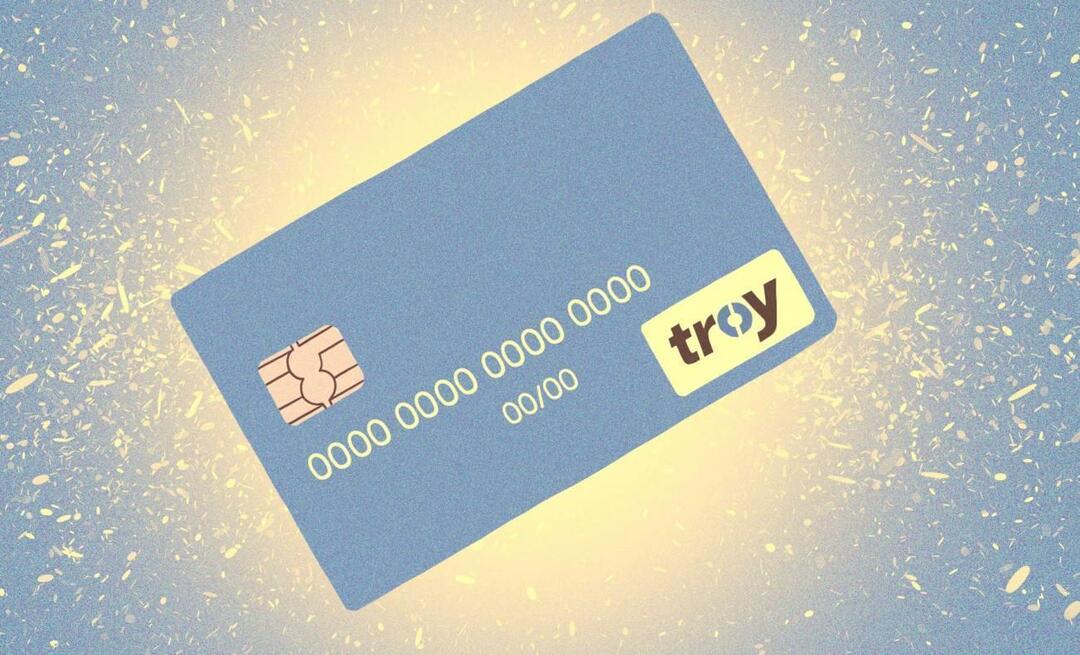GroovyPost enseigne à Photoshop: les bases des filtres, y compris Liquify
Adobe Les Bases De Photoshop Cs5 Photoshop / / March 19, 2020
 Dans groovyPost d'aujourd'hui, je vais continuer Photoshop Basics series. Je vais parler de la capacité groovy de Photoshop d'ajouter des effets intéressants aux images, y compris des parties déformées d'une image. Plus précisément, je parle des différentes fonctionnalités du Filtres menu comprenant le Liquéfier option.
Dans groovyPost d'aujourd'hui, je vais continuer Photoshop Basics series. Je vais parler de la capacité groovy de Photoshop d'ajouter des effets intéressants aux images, y compris des parties déformées d'une image. Plus précisément, je parle des différentes fonctionnalités du Filtres menu comprenant le Liquéfier option.
Allons-y, allons-y!
Qu'est-ce qu'un filtre?
Un filtre est un effet d'image de base qui peut être appliqué sur n'importe quelle image, y compris un fichier JPG, PNG ou même un fichier BMP. Il donne souvent à l'image un aspect différent. Les filtres sont principalement utilisés pour ajouter un aspect artistique à une image ou pour masquer une imperfection.

Comment puis-je utiliser un filtre dans Photoshop?
Pour ce tutoriel, je vais utiliser une photo d'une fleur (avec l'aimable autorisation de Bulgarian Photo Forums).

Assurez-vous maintenant que couche est déverrouillé. Vous pourrez apporter des modifications même si le calque est verrouillé, mais cela ne fonctionne que pour certaines occasions, il est donc conseillé de déverrouiller votre calque.
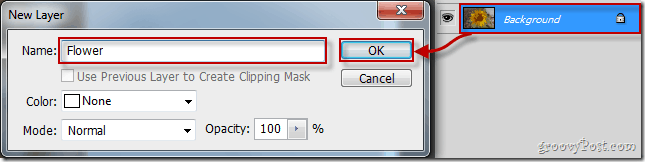
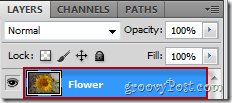
Maintenant, dirigez-vous vers Filtre, Galerie de filtres…
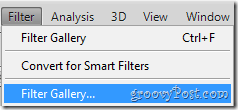
… Et prenez votre temps pour regarder tous les différents filtres inclus dans Photoshop.
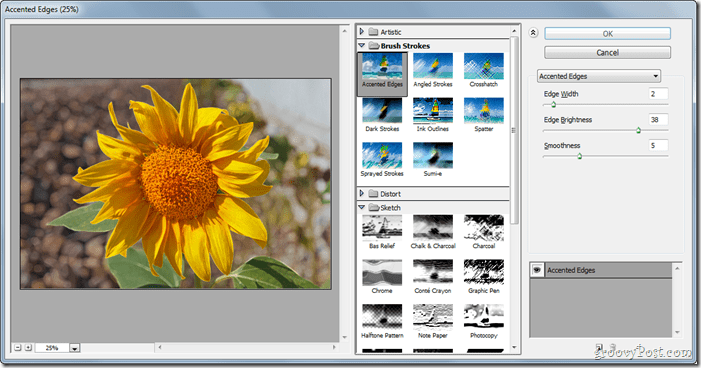
Lorsque vous sélectionnez un filtre que vous aimez, vous pouvez utiliser les curseurs sur le côté droit de la fenêtre pour effectuer différents types de modifications. Par exemple, certains effets ont intensité curseurs, d'autres ont Taille curseurs, beaucoup ont longueur curseurs - la liste s'allonge encore et encore. Voici les paramètres de filtre pour Lueur diffuse, par exemple:
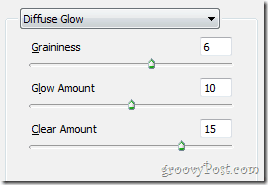
Une fois que vous avez sélectionné votre effet et effectué tous les réglages nécessaires, vous pouvez continuer et appuyer sur D'accord pour appliquer votre effet.

Qu'est-ce que Liquify?
Liquify est une fonctionnalité très groovy que vous pouvez appliquer à partir du menu Filtre. Surtout, Liquify est surtout connu pour Gonfler et Faux pli ce qui peut vous aider à faire paraître quelqu'un de moins ou plus gras. Liquify n'est pas seulement à cette fin, cependant, si vous êtes créatif, vous pouvez faire quelque chose d'intéressant, comme ceci:

Tous les filtres sont vraiment amusants à jouer, je vous recommande donc d'attendre quelques minutes pour jouer avant d'ouvrir cette image pour commencer à la tester. :)
Comment avez-vous créé l'image groovy avec la fonction Liquify?
Accéder Liquéfier, aller à Filtre et sélectionnez Liquéfier (ou appuyez sur Maj + Ctrl + X sur votre clavier).
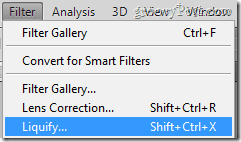
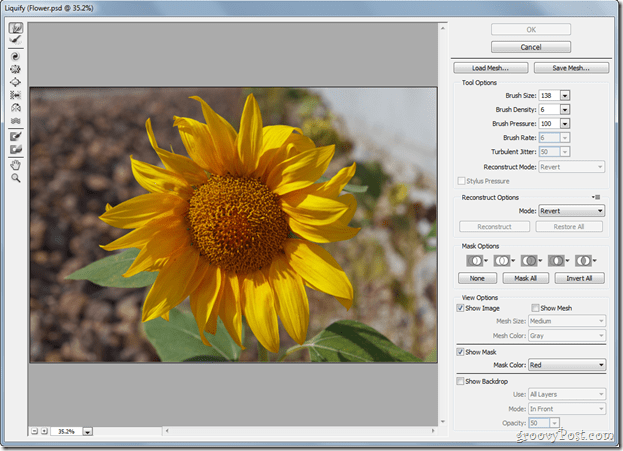
Il existe de nombreux outils que vous pouvez choisir dans le menu qui apparaîtra, mais les plus basiques et les plus utilisés sont les Outil de déformation avant, le Twirl Clockwise Tool, les Pucker Tool et le Outil de ballonnement.
le Outil de déformation avant est quelque chose comme outil de maculage. Il vous suffit de cliquer et de faire glisser l’image pour créer l’effet recherché. Personnellement, je vous recommande de jouer avec.
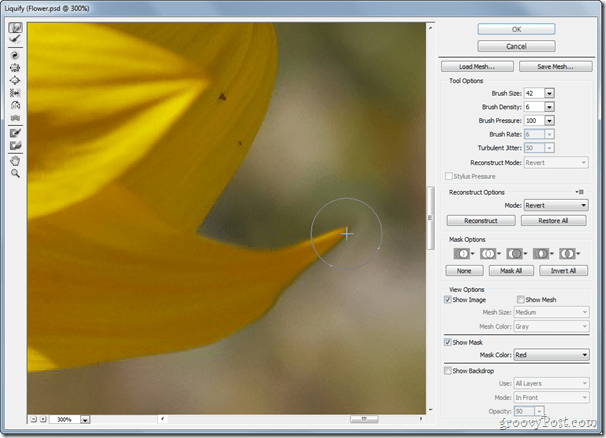
le Twirl Clockwise Tool est quelque chose qui peut prendre une partie de votre image et la faire tourner en un tourbillon. C’est assez simple, mais cela mérite une certaine attention.
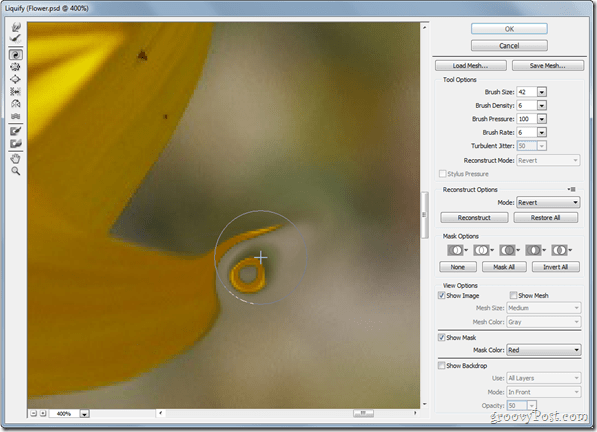
le Pucker Tool est l'outil principalement utilisé pour la réduction de poids. Il prend simplement une partie de votre image et, comme le sourire de pli, il commence à le labourer jusqu'à ce qu'il devienne de plus en plus petit.
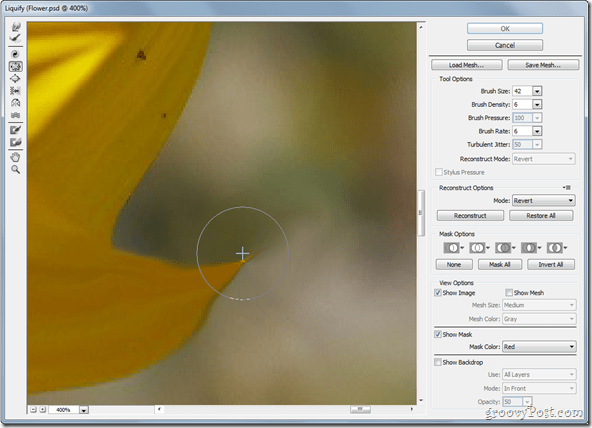
Dernier point, et non des moindres, le Outil de ballonnement - en quelques mots, cette chose est exactement l'opposé de l'outil de pucker.
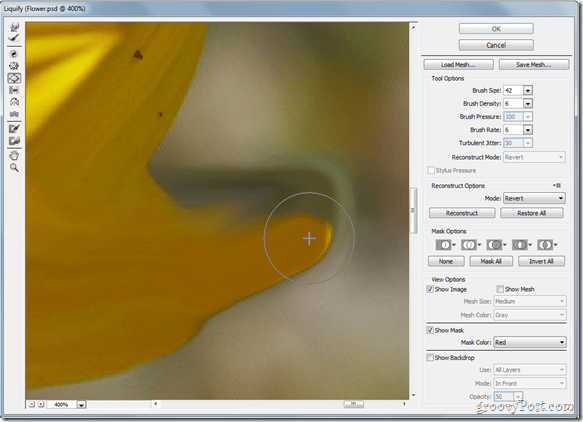
Comme je l'ai dit plus tôt, Filtres sont un plaisir à jouer avec alors assurez-vous que vous avez quelques minutes pour jouer sur l'ordinateur avant de commencez sur ce groovyPost sinon vous pourriez avoir beaucoup de mal avec le patron ou le épouse. ;)